更新Win10系统后Office打不开怎么修复?
更新Win10系统后Office打不开怎么修复?Office软件对于很多用户来说是非常重要的,软件打不开会影响到工作的进行,下面系统部落小编来给大家讲讲详细的修复方法,让office软件恢复正常。

更新日期:2023-06-06
来源:系统之家
联想Win10控制面板在哪里打开?有些用户使用的是联想Win10电脑,但不知在哪里打开控制面板,这时候用户可以在运行窗口输入命令,点击回车快速打开控制面板,也可以通过搜索功能、此电脑等方法来打开控制面板,整体操作起来非常简单。
联想Win10控制面板打开教程
方法一:使用命令行打开控制面板
1、首先使用快捷方式“win+R”打开运行。
2、输入命令:control点击确定,出现控制面板。
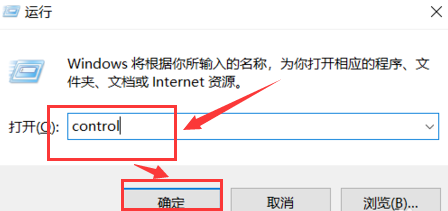
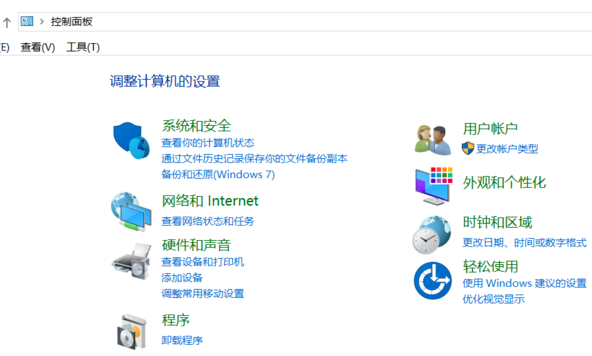
方法二:win 10 左下角的搜索功能
1、首先用鼠标点击电脑左下角的搜索图标。
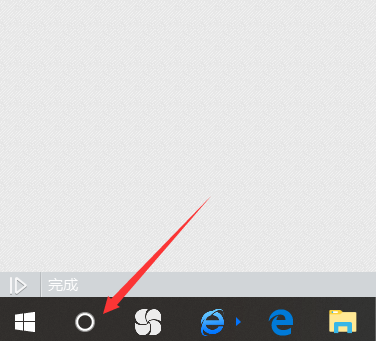
2、然后在搜索框输入控制面板,敲击回车。
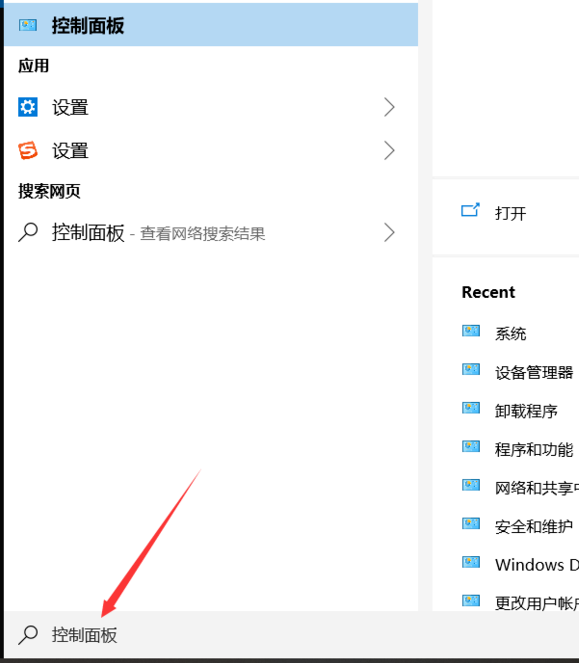
方法三:从文件夹打开控制面板
1、打开任意文件夹。
2、在路径栏输入控制面板,敲击回车即可。

方法四:从此电脑打开
1、右击“此电脑”,选择属性,出现系统界面。
2、点击控制面板,出现控制面板界面。

方法五:控制面板设置成桌面常用图标
1、右击电脑空白界面,点击个性化。
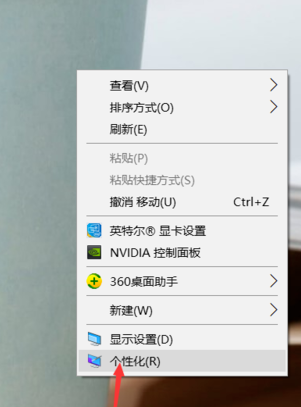
2、然后点击左侧列表的“主题”。
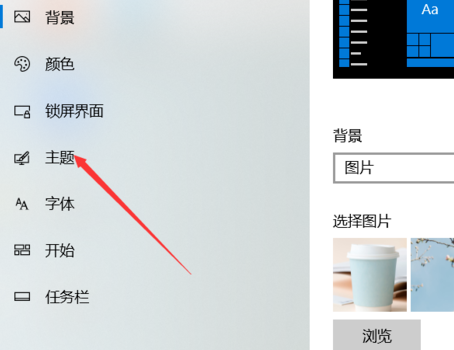
3、然后再选择右侧列表的“桌面图标设置”。
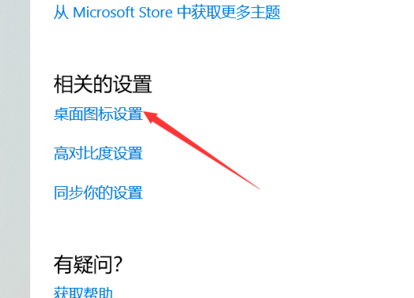
4、勾选“控制面板”,点击确定,桌面就会出现控制面板常用图标了。
更新Win10系统后Office打不开怎么修复?
更新Win10系统后Office打不开怎么修复?Office软件对于很多用户来说是非常重要的,软件打不开会影响到工作的进行,下面系统部落小编来给大家讲讲详细的修复方法,让office软件恢复正常。

Windows10控制面板在哪里-【五种方法】
Win10系统虽然带回了传统的开始菜单,但也发生了很大的变化,就例如最常用的控制面板不见了,有用户在询问Win10的控制面板去哪儿了,怎么将其找出来?下面让我们来看看系统之家小编分享的Win10调出控制面板的五种方法吧。

Win10组策略编辑器怎么打开-两种组策略编辑器打开方式
本地组策略是Windows系统一个相当经典的高级设置领域,在Windows 10中经常会使用该功能,其重要性不言而喻。不过你知道Win10中的组策略在哪,且应该如何打开呢?不清楚的小伙伴们就来看看小编带来的两种组策略编辑器打开方式介绍吧。

Win10系统备份方法
Windows系统安装好后,备份一下是很有必要的,因为这样如果后续电脑系统出现了难以解决的系统问题时,我们可以及时换还原系统进行恢复。相信在座的有部分小伙伴们还没有过备份系统的经验,对此小编整理了Win10系统备份的完整方法,此外,文章最后还附有Win10使用文件历史记录进行备份/还原的方法哦。

Win10开机后无限重启不能进入系统怎么办?
近期有用户给电脑新安装了Win10系统,本以为可以尝鲜一番新系统,结果电脑开机后就重启。重启完之后,又重启了一次,这样不断重复,始终不能进入系统。遇到这种情况该采用什么方法解决呢?以下小编整理了四种解决方法, 希望可以让你的电脑恢复正常。

用U盘装Win10系统的详细步骤
当电脑出现问题时,U盘安装系统这个方法很实用,可以很好的解决90%以上的系统问题。那么你知道具体操作安装系统的步骤吗,不知道没关系,下面系统之家小编整理了适合新手操作的U盘安装Win10教程,步骤简单,安全有效,如果你还为安装系统犯愁,那么不妨来看看。

Win10系统如何恢复出厂设置
恢复出厂设置,不是手机的专利,Windows系统也有这个功能。当电脑系统严重错误,操作卡顿,选择恢复出厂设置,就能解决。这意味着在重新安装Windows 10的同时保留所有制造商安装的程序和驱动程序,简而言之,就是从启动时将系统恢复为出厂设置。这样您就可以从根本上解决系统问题了。

Win10开机出现Recovery蓝屏画面的解决方法
电脑使用时间长了,不可避免的会出现一些电脑问题,比如有Win10用户遇到了电脑开机后出现Recovery蓝屏画面,并且无法进入系统正常。那么遇到这一问题该采用什么方法解决呢?以下是小编整理的方法,希望可以让你的电脑恢复正常。

Win10开始菜单按钮右键点击没反应怎么办
在我们日常的电脑操作中,会需要点击开始菜单右键进行一些设置,但是就有用户在右键点击开始菜单按钮后,并没有弹出以往的功能菜单。而且按Win+X也没反应,为此十分苦恼,不知该如何解决。以下小编带来了方法,希望可以让你的电脑恢复正常使用。

Win10自带解压缩文件工具如何使用
Windows系统自带不少工具,到了Win10,好用的功能依然保留,比如压缩/解压zip压缩文件的功能。压缩文件能为系统节省空间,这一功能必不可少。Win10如何使用压缩/解压zip压缩文件功能?

Win10本地安全策略怎么打开?Win10打开本地安全策略的方法
Win10本地安全策略怎么打开?Win10系统中有个本地安全策略功能,是本地管理员为计算机进行设置以确保其安全,可以用来限制用户如何设置密码、通过账户策略设置账户安全性等,与Win10的组策略功能不同。本期教程小编将为大家带来Win10打开本地安全策略的三种方法,我们一起来看看吧。

Win10如何关闭通知中心图标?Win10通知中心图标关闭教程
Win10如何关闭通知中心图标?Win10通知中心能够收集来自传统Windows应用和系统的通知和提醒,近期有用户想要关闭Win10通知中心图标,那么应该如何操作呢?其实方法很简单,下面小编就为大家演示详细的操作步骤,我们一起来看看吧。

Win10文件夹选项在哪-Win10打开文件夹选项的方法
在我们日常的电脑操作中,时常需要对文件夹进行一些设置,其中就会有打开文件夹选项这一步骤。那你知道如何打开Win10的文件夹选项呢?我们可以打开一个文件夹,点击最右侧的选项,又或者是在运行框中输入指令来查看。

Win10临时文件夹在哪个位置?Win10打开临时文件夹的方法
Win10临时文件夹在哪个位置?临时文件夹是Windows系统用于存放程序所产生的临时文件的地方,一般默认保存在C盘,随着电脑使用时间的延长,这些临时文件夹,会越来越大,导致系统运行变慢。本期教程小编将为大家带来Win10打开临时文件夹的方法,感兴趣的朋友们快来了解下吧。

Win10如何启用内置虚拟机?
很多小伙伴之所以喜欢使用Win10系统,就是因为Win10系统中有许多实用的功能,就例如自身带有虚拟机,但是该功能默认没有开启,那你知道怎么打开系统自带的虚拟机吗?下面就来看看小编分享的开启Windows内置虚拟机的方法吧。
